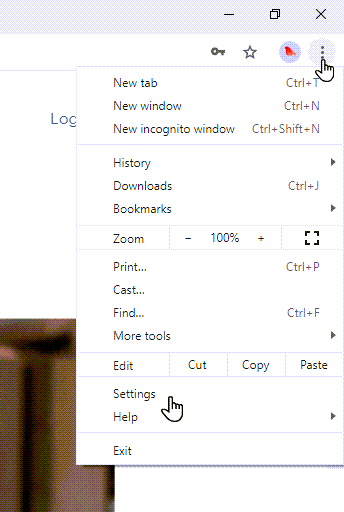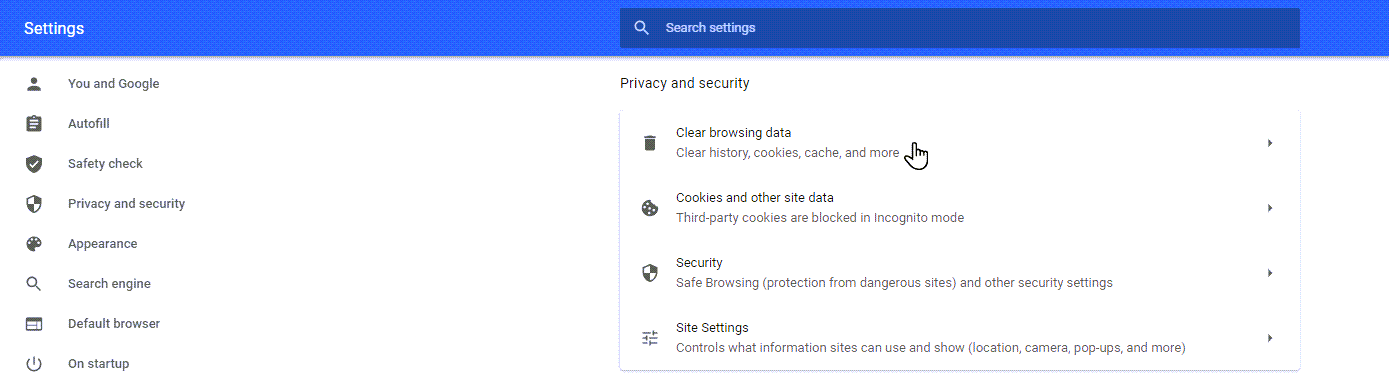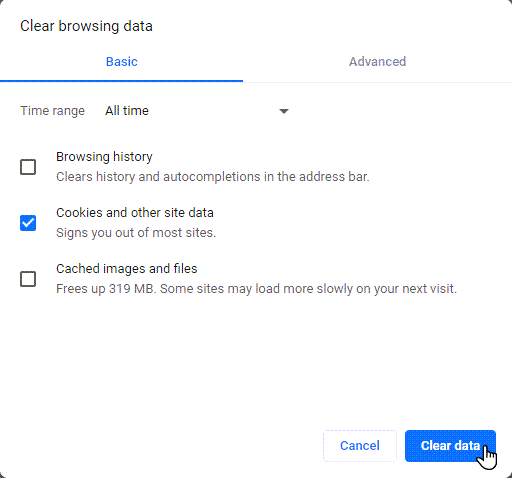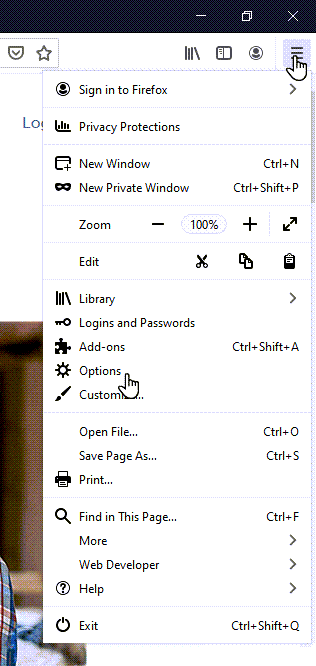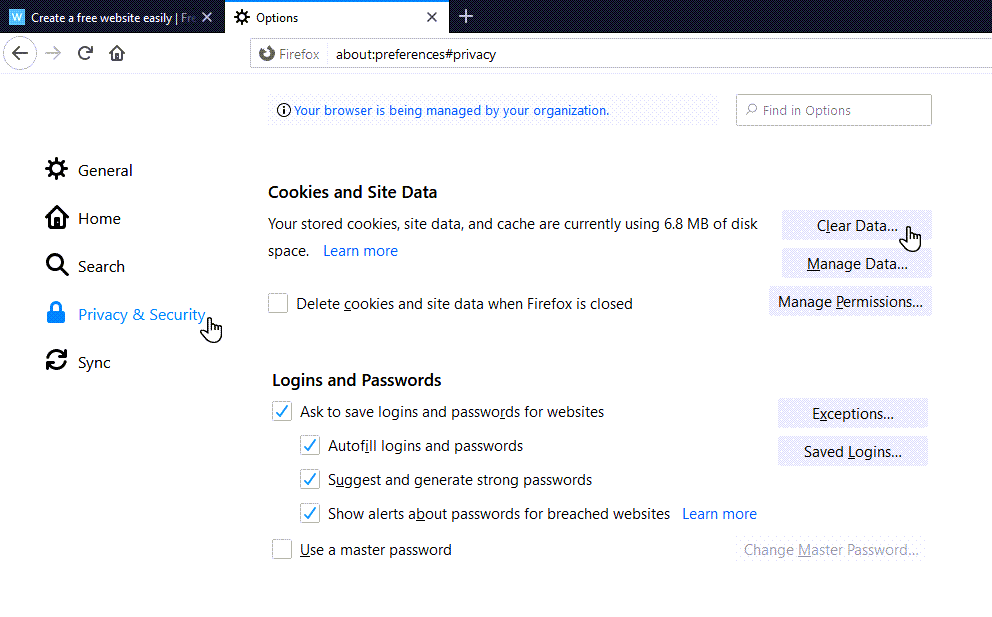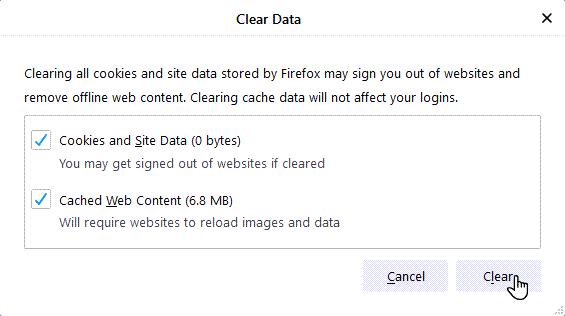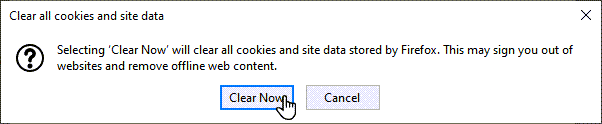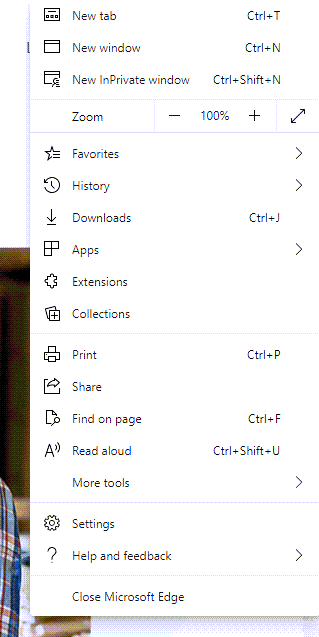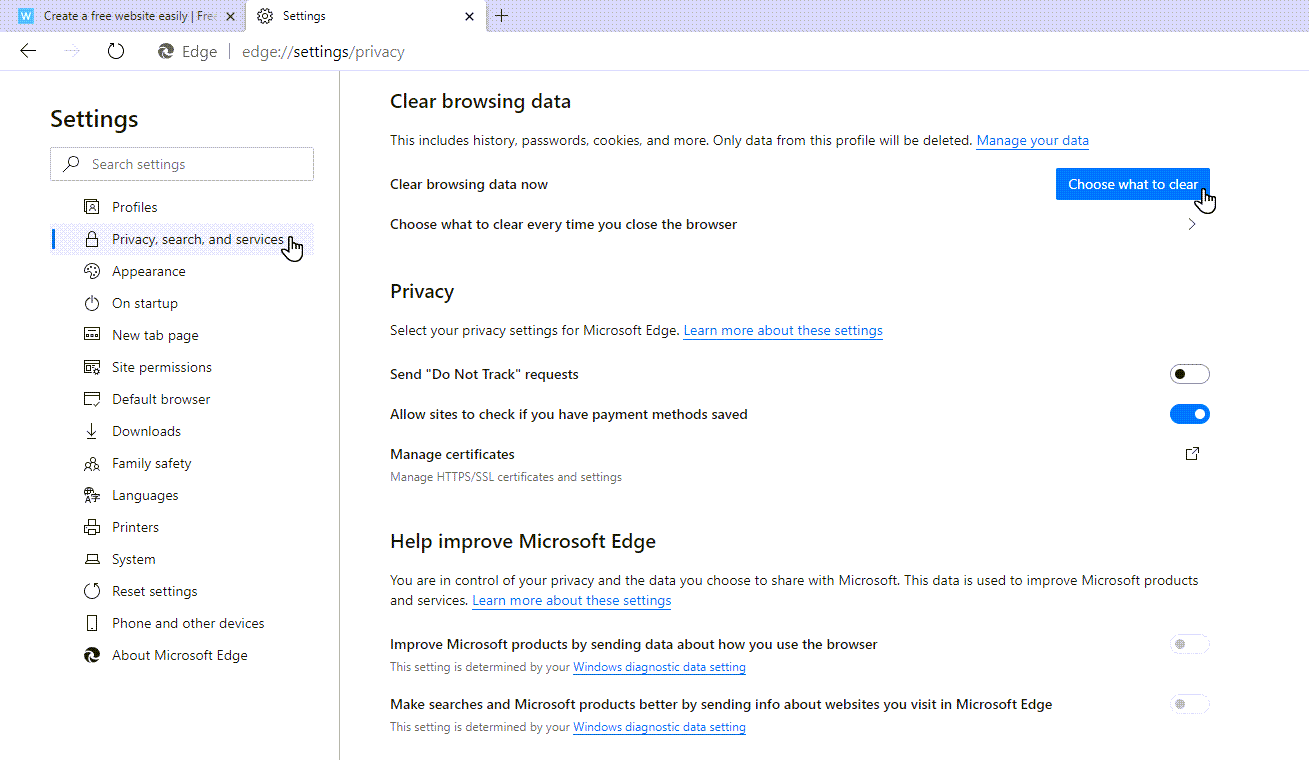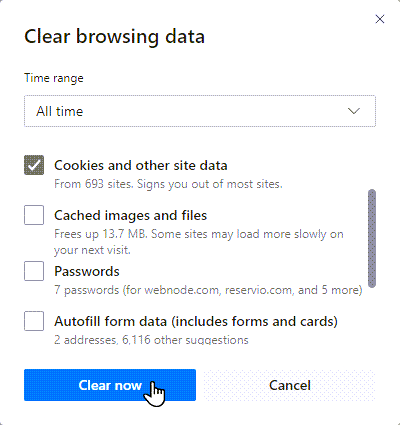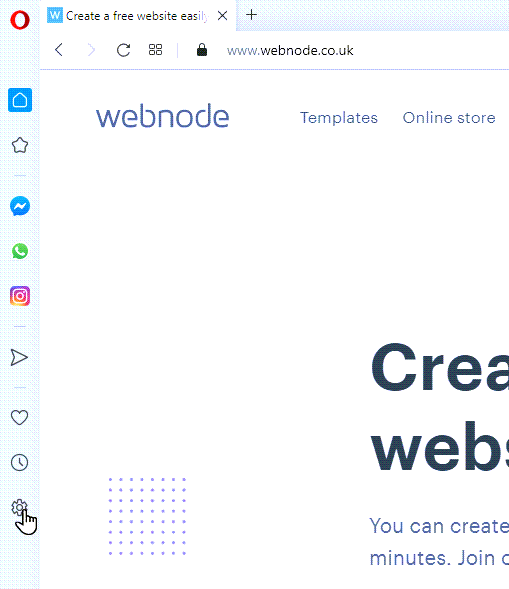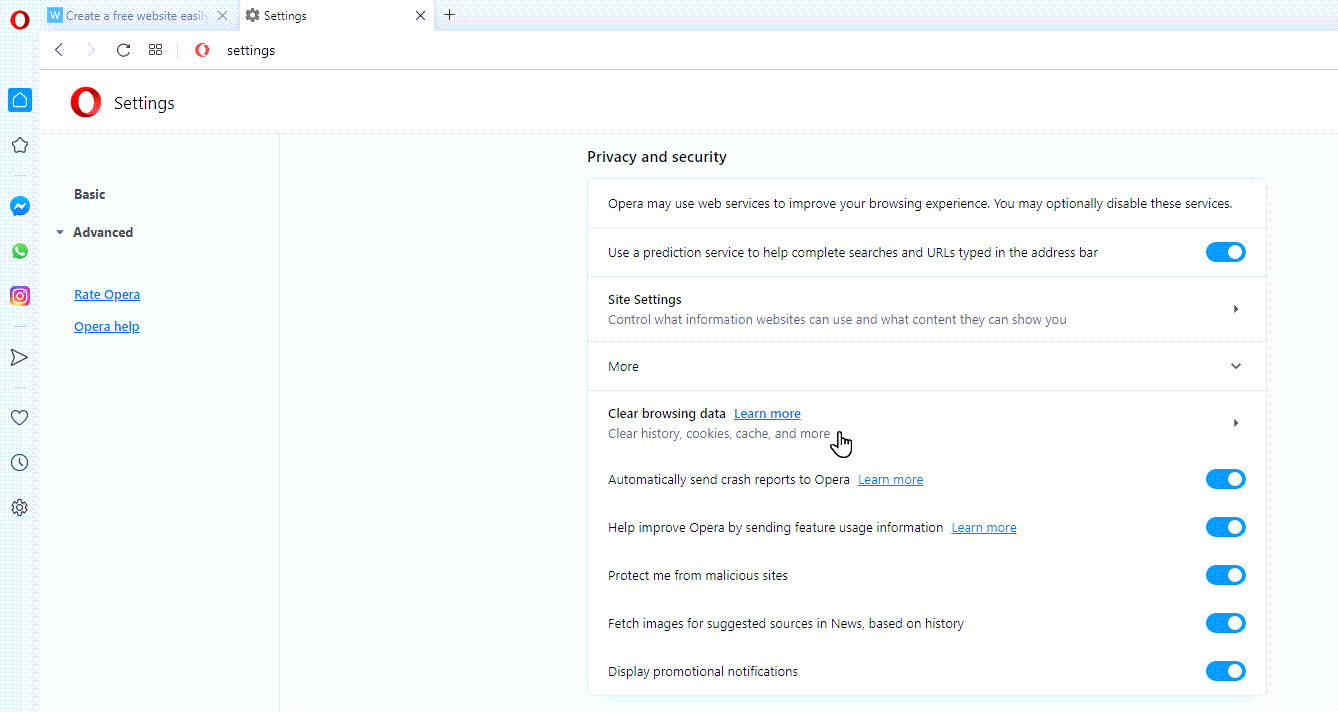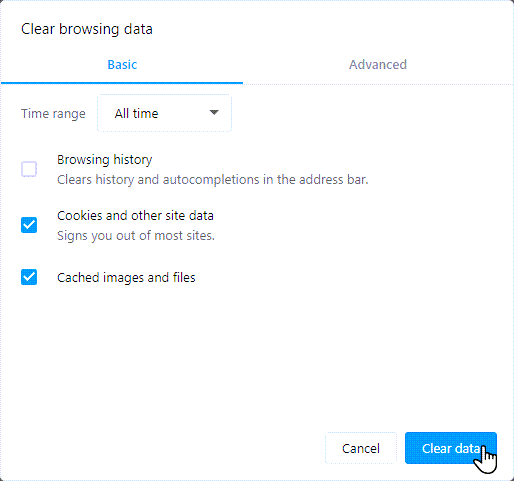Τα προγράμματα περιήγησης (browsers) αποθηκεύουν πληροφορίες (εικόνες, δεδομένα, κ.ο.κ.) των ιστοσελίδων που επισκέπτεστε. Αυτό συμβαίνει ώστε να επιταγχύνεται η φόρτωσή τους καθώς δεν χρειάζεται να γίνεται ξανά λήψη των δεδομένων αυτών. Σε ορισμένες περιπτώσεις ωστόσο, τα αρχεία και δεδομένα που έχουν ληφθεί ενδέχεται να επηρεάζουν την λειτουργικότητα και την προβολή ανανεώσεων στην ιστοσελίδα. Στην περίπτωση αυτή, θα πρέπει να καθαρίσετε την μνήμη cache και τα σχετικά cookies. Σε αυτό το άρθρο θα βρείτε πληροφορίες για το πώς μπορείτε να το κάνετε αυτό στους πιο δημοφιλείς browsers.
Τα άρθρα αυτά αφορούν στις πιο πρόσφατες εκδόσεις του εκάστοτε browser. Για προηγούμενες εκδόσεις, το περιβάλλον και η διαδικασία θα πρέπει να είναι παρόμοια, ωστόσο προτείνουμε να αναβαθμίσετε τον browser σας τακτικά.
ΣΥΜΒΟΥΛΗ: Μετά τον καθαρισμό του cache θα αποσυνδεθείτε από τις περισσότερες σελίδες και θα χρειαστεί να συνδεθείτε εκ νέου.
Google Chrome
1. Στο επάνω δεξιά μέρος, κάντε κλικ στις τρεις κάθετες τελείες και επιλέξτε Ρυθμίσεις.
2. Στις Ρυθμίσεις, βρείτε την ενότητα Ιδιωτικότητα και ασφάλεια και κάντε κλικ στον Καθαρισμό δεδομένων περιήγησης.
3. Επιλέξτε τα Cookies και άλλα δεδομένα ιστοσελίδων, επιλέξτε Εύρος χρόνου (συνιστούμε την επιλογή του Από την αρχή) και επιβεβαιώστε κάνοντας κλικ στο κουμπί Καθαρισμός δεδομένων.
Mozilla Firefox
1. Στο επάνω δεξιά μέρος, κάντε κλικ στις τρεις κάθετες γραμμές και επιλέξτε Επιλογές.
2. Στο μενού στα αριστερά κάντε κλικ στο Ιδιωτικότητα και ασφάλεια, μετακινήστε τον κέρσορα στην ενότητα Cookies και δεδομένα ιστοσελίδων και κάντε κλικ στο Καθαρισμός δεδομένων...
3. Τσεκάρετε και τις δύο επιλογές εδώ (Cookies και ρυθμίσεις ιστοσελίδων και Αποθηκευμένο περιεχομένο ιστού), και κάντε κλικ στο Καθαρισμός.
4. Επιβεβαιώστε τη διαγραφή των cookies και των δεδομένων.
Microsoft Edge
1. Στο επάνω δεξιά μέρος, κάντε κλικ στις τρεις κάθετες τελείες και επιλέξτε Ρυθμίσεις.
2. Στο μενού στα αριστερά κάντε κλικ στο Ιδιωτικότητα, αναζήτηση και υπηρεσίες, βρείτε την επιλογή Καθαρισμός δεδομένων περιήγησης και κάνετε κλικ στο Επιλέξτε τι θέλετε να διαγράψτε.
3. Τσεκάρετε το Cookies και άλλα δεδομένα ιστοσελίδων, επιλέξτε Εύρος χρόνου (συνιστούμε την επιλογή του Από την αρχή) και επιβεβαιώστε κάνοντας κλικ στο κουμπί Διαγραφή τώραar now button.
Opera
1. Στον πίνακα στα αριστερά κάντε κλικ στο εικονίδιο με το γρανάζι.
2. Βρείτε την ενότητα Ιδιωτικότητα και ασφάλεια και κάντε κλικ στο Καθαρισμός δεδομένων περιήγησης.
3. Τσεκάρετε την επιλογή Cookies και άλλα δεδομένα ιστοσελίδων και Αποθηκευμένες εικόνες και αρχεία, επιλέξτε Εύρος χρόνου (συνιστούμε την επιλογή του Από την αρχή) και επιβεβαιώστε κάνοντας κλικ στο κουμπί Καθαρισμός δεδομένων.